
Sementara aplikasi Yandex Drive diminati di beberapa pengguna Internet, yang lain, sebaliknya, tidak melihatnya. Di Internet Anda dapat menemukan banyak permintaan tentang cara menghapusnya. Dengan sendirinya, prosedur penghapusan tidak memerlukan pengetahuan khusus dan tidak mewakili kesulitan khusus.
Menghapus Yandex Disc
Di bawah ini dapat ditemukan dengan manual langkah demi langkah untuk menghapus program dan file yang disimpan dalam foldernya. Untuk memecahkan tugas, Anda dapat menggunakan sistem sistem dan pihak ketiga, tetapi dalam semua kasus Anda perlu menyiapkan tindakan.Persiapan
- Sebelum memulai prosedur, koneksi Internet aplikasi dengan server Yandex harus rusak. Klik pada ikon disk di area notifikasi yang meluncurkan menu di mana Anda memilih item "Pengaturan" . Ini akan menyebabkan panel pengaturan.

- Selanjutnya, buka tab "Akun" Dan kami mematikan komputer dari disk dengan menekan tombol yang sesuai dan mengonfirmasi pilihan Anda. Setelah tindakan ini, aplikasi akan tersedia untuk dihapus.

Jika Anda memiliki aplikasi versi 4 yang diinstal, Anda dapat keluar dari akun pada tab "Basic".

- Panggil menu lagi dan klik "Keluaran".
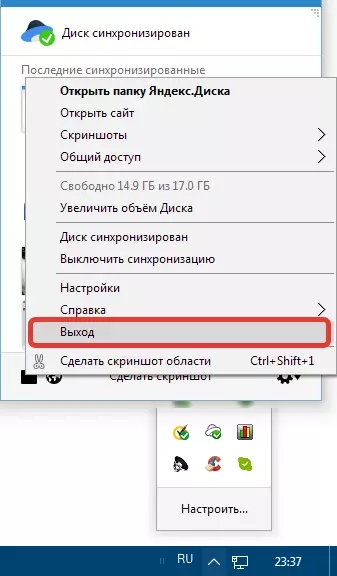
Metode 1: Menggunakan program pihak ketiga
Cara paling nyaman dari sudut pandang pengguna adalah penggunaan perangkat lunak khusus untuk menghapus program. Produk-produk tersebut telah dirilis cukup banyak dan hari ini kami akan menggunakan salah satunya - Revo uninstaller. Ini penting untuk fakta bahwa ia mampu tidak hanya menghapus instalasi aplikasi, tetapi juga untuk membersihkan sistem dari "tailing" - file yang tersisa dan kunci registri.Metode 2: Alat Sistem
Selanjutnya, kami akan memberikan instruksi untuk menghapus aplikasi dalam sistem operasi Windows 10 dan 7. Kami akan menggunakan alat bawaan.
Windows 10.
- Buka menu "Start" dan klik ikon Gear, panggil "Parameter".

- Kami pergi ke bagian "Aplikasi".

- Gulir ke bawah halaman ke bawah, temukan disk Yandex, klik dan klik "Delete".

- Di jendela sembul, konfirmasikan penghapusan.

- Konfirmasi berikut ini sudah langsung "asli" uninstaller.

- Kami menunggu sampai Yandex drive menghilang dari daftar aplikasi, setelah itu Anda me-reboot mesin dan menghapus folder (lihat di atas).
Windows 7.
- Buka menu "Awal" Menemukan "Panel kendali" Dan pilih paragraf "Program dan Komponen".

Dalam daftar aplikasi yang diinstal, Anda perlu menemukan drive Yandex dan mengalokasikan dengan mengkliknya. Di panel yang terletak di atas tabel aplikasi, klik "Menghapus".

Baca selengkapnya: Menginstal dan menghapus program di Windows 7
- Prosedur yang dijelaskan di atas tidak mempengaruhi folder pada komputer yang berisi file yang tersimpan pada disk Yandex. Itu harus dihapus secara manual. Untuk menemukan folder ini, Anda harus membuka disk DENGAN (Sistem), pilih "Pengguna" ("Pengguna" ), kemudian nama akun Anda dan Yandex.disk. . Sorot folder, klik "Menghapus".
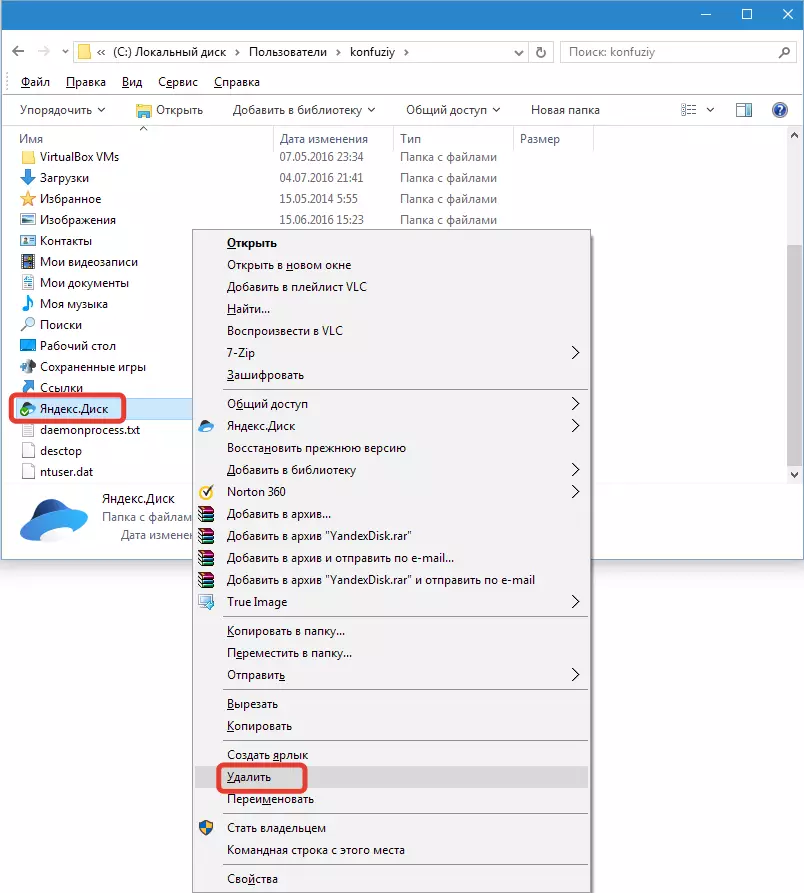
Anda dapat menghapus file dari penyimpanan cloud Yandex pada halaman layanan di akun pribadi. Hapus akun itu sendiri di Yandex untuk ini yang tidak Anda butuhkan. Jika kebutuhan akan aplikasi Yandex Drive menghilang, instruksi ini akan memungkinkan Anda untuk menghapusnya dari komputer.
